CDR是一款专业的平面设计软件,我们平时可以用它来设计一些特色样式,让你的图片给人耳目一新的感觉,今天就让小编告诉大家单色蜡笔画样式图片的制作方法吧。 方法/步骤分享:
CDR是一款专业的平面设计软件,我们平时可以用它来设计一些特色样式,让你的图片给人耳目一新的感觉,今天就让小编告诉大家单色蜡笔画样式图片的制作方法吧。
方法/步骤分享:
一、首先,打开CDR软件,点击左侧新建文档。
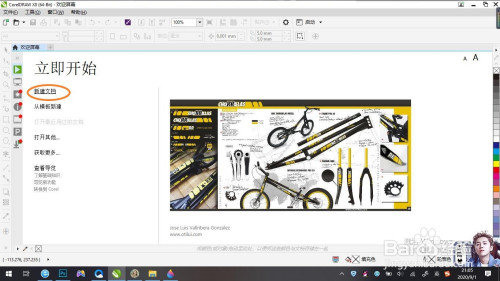
二、输入你想要的宽度和高度,或其他需要的设置。然后点击确定。
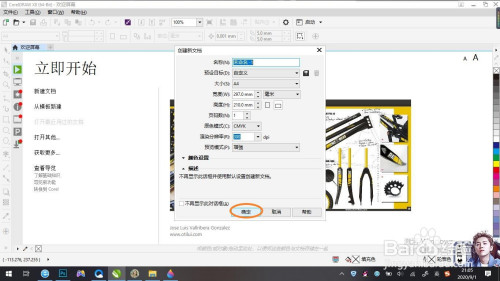
三、点击菜单栏左上角文件,下拉菜单选择导入命令。
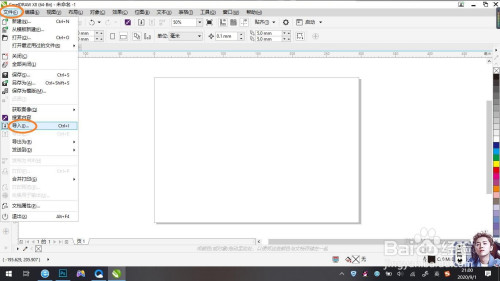
四、选择你想要放入图框的图片,再点击导入。
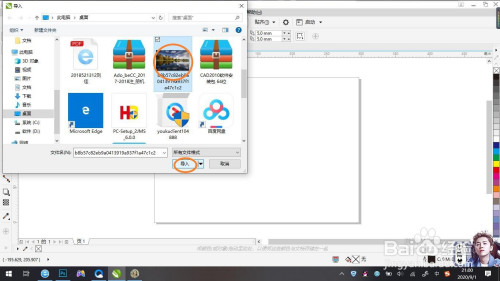
五、在屏幕的空白处单击鼠标左键,图片就被导入进来了。
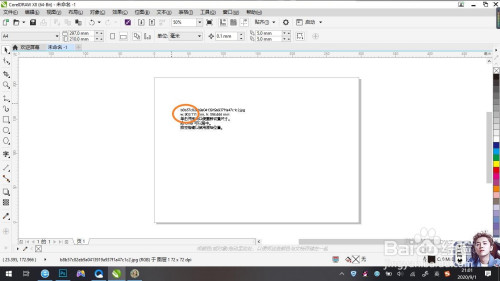
六、点击图片左上角并拖动至合适的大小。
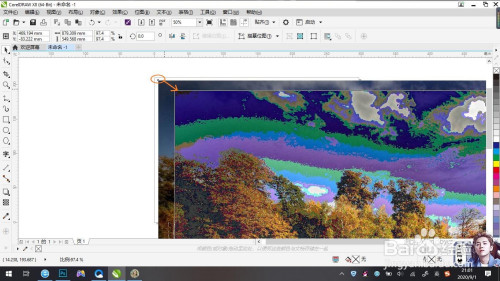

七、点击菜单栏位图,下拉菜单点击艺术笔触,再点击单色蜡笔画。出现提示再点击确定即可。
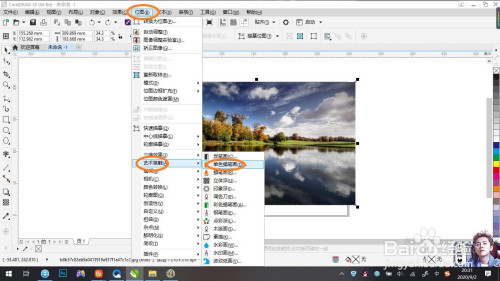
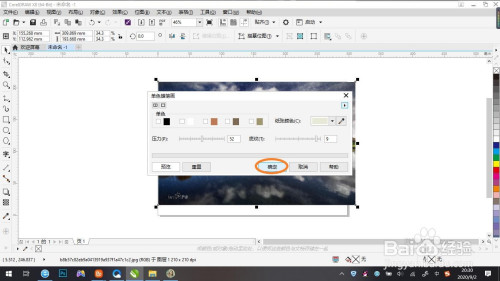
八、点击页面空白处,锚点消失。单色蜡笔画就制作完成了。


上文就是小编为您带来的如何将图片制作为单色蜡笔画样式了,若还有疑问请多多关注自由互联软件教程专区!
